- Tác giả Abigail Brown [email protected].
- Public 2023-12-17 07:05.
- Sửa đổi lần cuối 2025-01-24 12:29.
Điều cần biết
- Chọn văn bản và nhấp vào Shadowtrong thanh công cụ nổi.
- Chọn văn bản, đi tới tab Định dạng Hình dạngvà chọn kiểu Bóngtrong Hiệu ứng Văn bản danh sách thả xuống.
- Nhấp chuột phải vào văn bản và chọn Định dạng Hiệu ứng Văn bản. Sử dụng phần Shadowtrong thanh bên để áp dụng và tùy chỉnh bóng.
Bài viết này giải thích ba cách để áp dụng bóng cho văn bản trong Microsoft PowerPoint. Nếu bạn đổi ý sau đó, chúng tôi cũng sẽ hướng dẫn bạn cách loại bỏ bóng.
Áp dụng Bóng văn bản bằng Thanh công cụ Nổi
Cách nhanh nhất và dễ nhất để áp dụng hiệu ứng đổ bóng cho văn bản của bạn trong PowerPoint là sử dụng thanh công cụ nổi. Thanh công cụ này hiển thị khi bạn sử dụng PowerPoint trên Windows; nó không khả dụng trên Mac.
-
Chọn văn bản bạn muốn thêm bóng bằng cách kéo con trỏ qua nó.

Image -
Bạn sẽ thấy thanh công cụ nổi hiển thị ngay phía trên văn bản bạn đã chọn.

Image -
Nhấp vào nút Shadowtrên thanh công cụ.

Image
Bằng cách thêm bóng vào văn bản bằng thanh công cụ, bạn sẽ thấy ứng dụng mặc định của hiệu ứng. Đó là một bóng đổ cơ bản để phù hợp với màu văn bản. Nó có khoảng cách ba điểm và góc 45 độ.
Áp dụng Bóng văn bản Sử dụng Ruy-băng trong PowerPoint
Một tùy chọn khác để thêm bóng vào văn bản của bạn là sử dụng dải băng trên tab Định dạng Hình dạng. Với tùy chọn này, bạn có thể chọn góc cho bóng của mình và sử dụng tính năng này trên cả Windows và Mac.
-
Chọn văn bản bạn muốn thêm bóng và sau đó đi tới tab Định dạng Hình dạngxuất hiện.

Image -
Nhấp vào mũi tên thả xuống cho Hiệu ứng Văn bảntrong phần Kiểu WordArt của ruy-băng. Di chuyển con trỏ của bạn đến Shadow.

Image -
Chọn loại bóng bạn muốn áp dụng trong menu bật ra. Bạn có thể chọn từ Bên ngoài, Bên trong hoặc Phối cảnh cho góc. Mỗi góc cung cấp một số tùy chọn cho đầu, cuối, trái hoặc phải của các chữ cái trong văn bản.

Image
Bằng cách sử dụng ruy-băng để thêm bóng, bạn có nhiều tùy chọn khác nhau để chọn loại bóng bạn thích nhất.
Áp dụng Bóng văn bản Sử dụng Thanh bên Định dạng Hình dạng
Có thể bạn nói cụ thể về cách bạn muốn bóng của mình có góc. Hoặc có lẽ, bạn muốn sử dụng màu khác với màu mặc định. Bạn có thể tùy chỉnh chính xác cách bóng xuất hiện bằng cách sử dụng thanh bên Định dạng Hình dạng trong những trường hợp này.
-
Chọn văn bản bạn muốn thêm bóng, nhấp chuột phải và chọn Định dạng Hiệu ứng Văn bản.

Image -
Thanh bên Định dạng Hình dạng sẽ mở ở bên phải. Xác nhận Tùy chọn Văn bản được chọn ở trên cùng, bạn đang ở trên tab Hiệu ứng Văn bảnvà Bóngphần được mở rộng.

Image -
Bạn có thể sử dụng bóng đổ Định sẵn cung cấp các hiệu ứng tương tự như các hiệu ứng trong ruy-băng được mô tả trước đó. Nhưng để tùy chỉnh hoàn toàn, hãy sử dụng các cài đặt cho Màu sắc, Độ trong suốt, Kích thước, Góc, v.v.
Bạn sẽ thấy văn bản của mình thay đổi khi bạn điều chỉnh các cài đặt này. Nó cho phép bạn thực hiện các chỉnh sửa bổ sung đối với cài đặt để tạo hiệu ứng đổ bóng hoàn hảo cho văn bản của bạn.

Image
Sử dụng thanh bên Định dạng Hình dạng, bạn có thể tinh chỉnh bóng cho văn bản của mình trong PowerPoint trên Windows và Mac.
Xóa Bóng khỏi Văn bản trong PowerPoint
Loại bỏ nó rất đơn giản nếu bạn thay đổi ý định về việc sử dụng hiệu ứng đổ bóng cho văn bản của mình. Chọn văn bản và sau đó sử dụng một trong hai phương pháp này để loại bỏ bóng.
- Nhấp vào nút Shadowtrên thanh công cụ nổi để bỏ chọn.
-
Đi tới tab Định dạng Hình dạngvà nhấp vào mũi tên thả xuống Hiệu ứng Văn bản. Di chuyển con trỏ của bạn đến Shadowvà chọn No Shadowtrong menu bật ra.
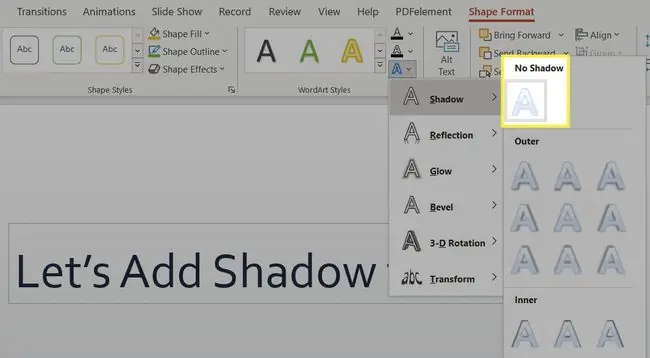
Cùng với việc tạo bóng, hãy cân nhắc làm cho văn bản trang chiếu của bạn nổi bật bằng cách tạo hiệu ứng cho nó từng từ một trong PowerPoint.
FAQ
Làm cách nào để uốn cong văn bản trong PowerPoint?
Để sử dụng văn bản cong trong PowerPoint, hãy thêm WordArt và đi tới Hiệu ứng văn bản> Transformvà chọn kiểu đường cong. Sau đó, bạn có thể thao tác văn bản của mình bằng các công cụ Vẽ, Đường dẫn và Sợi dọc.
Làm cách nào để ngắt văn bản trong PowerPoint?
Để bọc văn bản xung quanh một hình ảnh, hãy chọn hình ảnh và đi tới Trang chủ> Sắp xếp> Gửi để Quay lại, sau đó tạo một hộp văn bản trên hình ảnh và nhập văn bản của bạn. Hoặc, đi tới Chèn> Đối tượng> Tài liệu Microsoft Word, chèn hình ảnh và văn bản của bạn rồi sang phải -nhấp chuột và chọn Wrap Text> Tight
Làm cách nào để ẩn văn bản trong PowerPoint?
Đối với danh sách các điểm được đánh dấu đầu dòng, hãy sử dụng hiệu ứng Văn bản mờ để ẩn văn bản của điểm trước đó của bạn. Bạn cũng có thể sử dụng hoạt ảnh văn bản PowerPoint để làm cho các từ xuất hiện và biến mất.






